扩展自 $.fn.window.defaults。通过 $.fn.dialog.defaults 重写默认的 defaults。
对话框(dialog)是一个特殊类型的窗口,它在顶部有一个工具栏,在底部有一个按钮栏。默认情况下,对话框(dialog)只有一个显示在头部右侧的关闭工具。用户可以配置对话框行为来显示其他工具(比如:可折叠 collapsible、可最小化 minimizable、可最大化 maximizable,等等)。
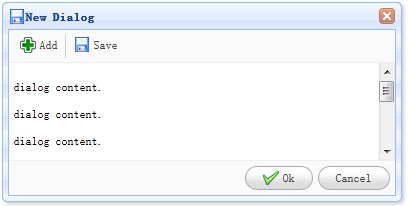
通过标记从已有的 DOM 节点创建对话框(dialog)。下面的实例演示了一个带有可调整尺寸特性的模态对话框。
<div id="dd" class="easyui-dialog" title="My Dialog" style="width:400px;height:200px;"
data-options="iconCls:‘icon-save‘,resizable:true,modal:true">
Dialog Content.
</div>
使用 javascript 创建对话框(dialog)。现在让我们创建一个模态对话框,然后调用 ‘refresh‘ 方法来通过 ajax 加载它的内容。
<div id="dd">Dialog Content.</div>
$(‘#dd‘).dialog({
title: ‘My Dialog‘,
width: 400,
height: 200,
closed: false,
cache: false,
href: ‘get_content.php‘,
modal: true
});
$(‘#dd‘).dialog(‘refresh‘, ‘new_content.php‘);
该属性扩展自窗口(window)下面是为对话框(dialog)重写的属性。
| 名称 | 类型 | 描述 | 默认值 |
|---|---|---|---|
| title | string | 对话框的标题文本。 | New Dialog |
| collapsible | boolean | 定义是否显示折叠按钮。 | false |
| minimizable | boolean | 定义是否显示最小化按钮。 | false |
| maximizable | boolean | 定义是否显示最大化按钮。 | false |
| resizable | boolean | 定义对话框是否可调整尺寸。 | false |
| toolbar | array,selector |
对话框的顶部工具栏,可能的值: 1、数组,每个工具的选项都与链接按钮(linkbutton)一样。 2、选择器,指示工具栏。 对话框工具栏可以在 <div>标签中声明: <div class="easyui-dialog" style="width:600px;height:300px" data-options="title:‘My Dialog‘,toolbar:‘#tb‘,modal:true"> Dialog Content. </div> <div id="tb"> <a href="#" class="easyui-linkbutton" data-options="iconCls:‘icon-edit‘,plain:true"/a> <a href="#" class="easyui-linkbutton" data-options="iconCls:‘icon-help‘,plain:true"/a> </div>对话框工具栏也可以通过数组定义: <div class="easyui-dialog" style="width:600px;height:300px"
data-options="title:‘My Dialog‘,modal:true,
toolbar:[{
text:‘Edit‘,
iconCls:‘icon-edit‘,
handler:function(){alert(‘edit‘)}
},{
text:‘Help‘,
iconCls:‘icon-help‘,
handler:function(){alert(‘help‘)}
}]">
Dialog Content.
</div>
|
null |
| buttons | array,selector |
对话框的底部按钮,可能的值: 1、数组,每个按钮的选项都与链接按钮(linkbutton)一样。 2、选择器,指示按钮栏。 按钮可以在 <div>标签中声明: <div class="easyui-dialog" style="width:600px;height:300px" data-options="title:‘My Dialog‘,buttons:‘#bb‘,modal:true"> Dialog Content. </div> <div id="bb"> <a href="#" class="easyui-linkbutton">Save</a> <a href="#" class="easyui-linkbutton">Close</a> </div>按钮也可以通过数组定义: <div class="easyui-dialog" style="width:600px;height:300px"
data-options="title:‘My Dialog‘,modal:true,
buttons:[{
text:‘Save‘,
handler:function(){...}
},{
text:‘Close‘,
handler:function(){...}
}]">
Dialog Content.
</div>
|
null |
该事件扩展自面板(panel)。
该方法扩展自窗口(window),下面是为对话框(dialog)添加的方法。
| 名称 | 参数 | 描述 |
|---|---|---|
| dialog | none | 返回外部对话框(dialog)对象。 |